ボタン一つで動くカラースポイトを作る(Mac)
Digital Color Meter.app を使って画面上の特定の色を調べることがよくあるのですが、毎回 app を立ち上げてカラーコードをコピーするのが面倒だったので、ボタン一つで実行できるようにしてみました。
やりかた
Automator.app というタスク自動化ツールを使います。GUI でポチポチ設定することもできるし、AppleScript や JavaScript を書いてササッと設定することもできます。
大まかな流れとしては、
① Digital Color Meter.app の設定
② Automator.app でタスクを追加
③ キーボードショートカットの設定
という感じです。
① Digital Color Meter.app の設定
デフォルトだと色が 10 進値モードで表示されています。今回はカラーコードを扱いたいので 16 進値モードで表示するように設定します(View > Display Values > as Hexadecimal)。
Shift + Cmd + C で、表示されているモードで色をコピーしてくれます。
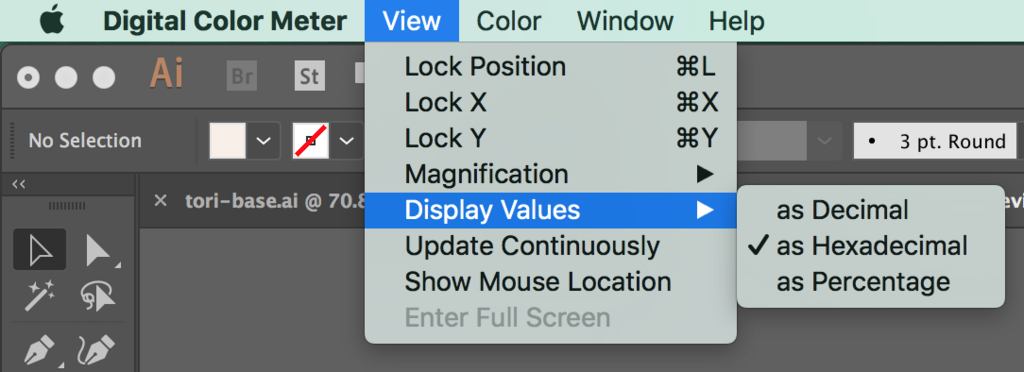

② Automator.app でタスクを追加
OS を通して使える Service でタスクを追加していきます。
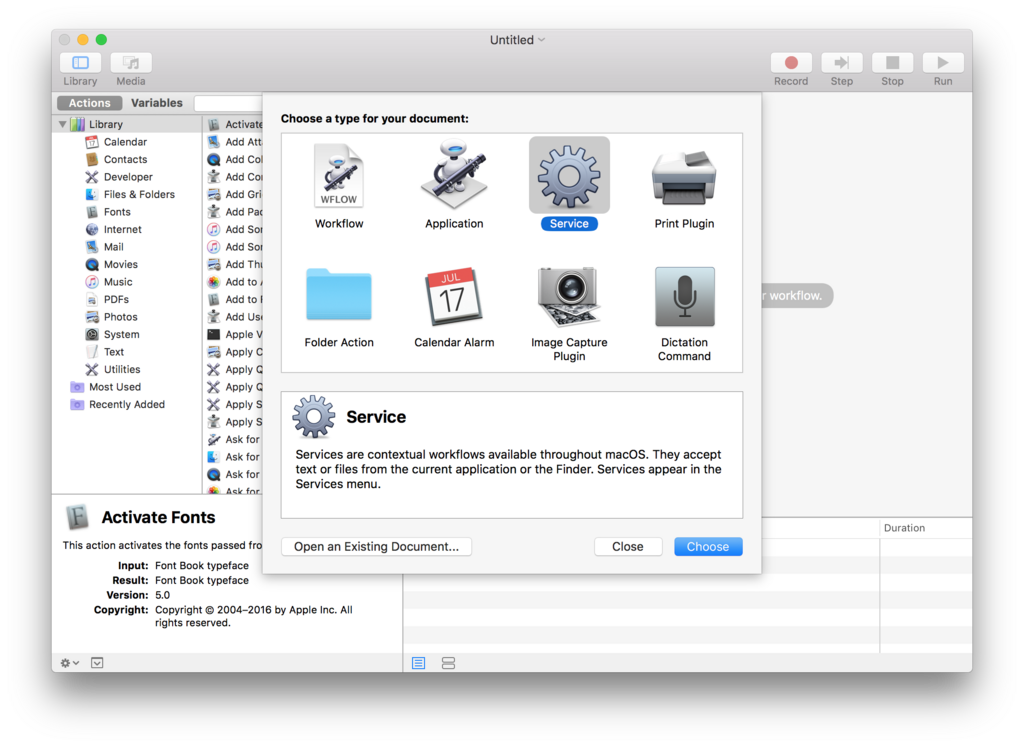
Run AppleScript を選択してコードを書きます。

application 内でキー入力が発生するので、activate して使い始めます。
キー入力は keystroke で書いていきます。これは System Events という名前の application 内で実行する必要がありました(最初 Digital Color Meter 直下に書いていて怒られた)。
最後に quit で application を閉じておしまいです。
名前をつけて保存しておきます。この名前は次に設定するキーボードショートカット名になります。
③ キーボードショートカットの設定
System Preferences.app の Keyboard > Shortcuts > Services からさっき保存した名前を探して Add Shortcut します。

うごかしてみる
一瞬 Digital Color Meter.app の画面が見えちゃってるのがダサいですが、べんりになりました。
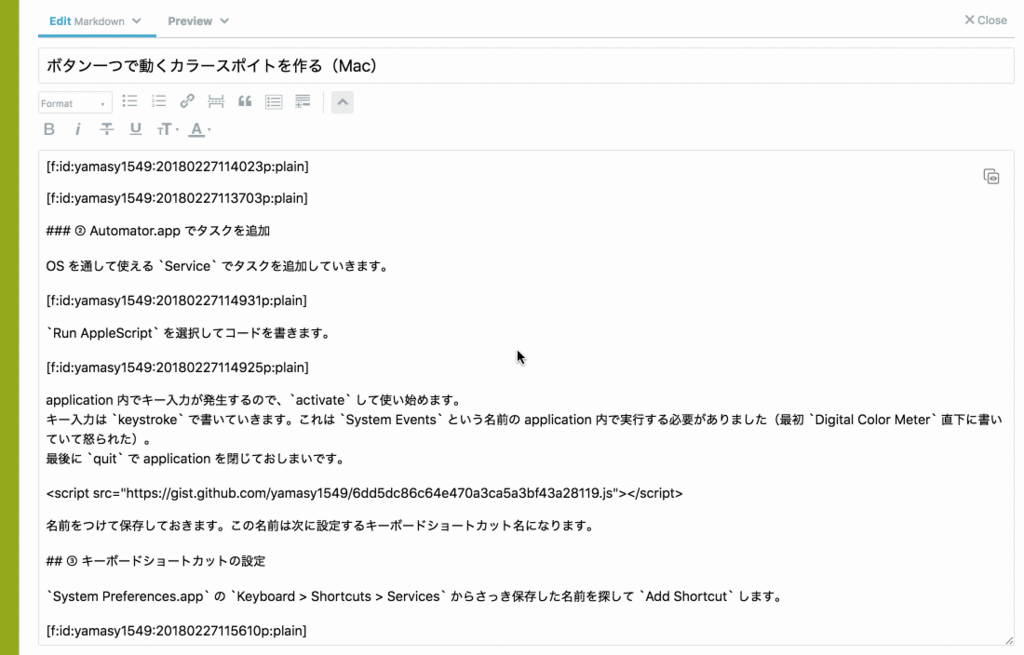
かんそう
Automator.app たのしいなぁ